- Ressourceforbrugende software kan øge din CPUs temperatur og dreje din pc's boligenhed i en komfur.
- Der er en masse softwareløsninger, der kan hjælpe dig med at ændre hastigheden på din fan uden betydelig indsats.
- Du kan bruge en tredjepartsløsning til CPU blæserhastighed kontrol, og det bliver en uundværlig del af din daglige arbejdsgang.
- Der er også en blæserindstilling skjult i BIOS, så sørg for at kontrollere indstillingerne for blæserhastighed. Læs videre for at se de rigtige trin.

Denne software reparerer almindelige computerfejl, beskytter dig mod filtab, malware, hardwarefejl og optimerer din pc til maksimal ydelse. Løs pc-problemer og fjern vira nu i 3 nemme trin:
- Download Restoro pc-reparationsværktøj der kommer med patenterede teknologier (patent tilgængelig her).
- Klik på Start scanning for at finde Windows-problemer, der kan forårsage pc-problemer.
- Klik på Reparer alt for at løse problemer, der påvirker din computers sikkerhed og ydeevne
- Restoro er blevet downloadet af 0 læsere denne måned.
Samarbejdet mellem software og hardware er, hvad der får dit system til at fungere efter hensigten. Lad os tage CPU som et eksempel - en vigtig del af en pc-konfiguration, lille, men bemærkelsesværdig robust.
Men hvis den udsættes for unormale temperaturer i en længere periode (spillere, vi ser på dig), kan CPU'en muligvis mislykkes.
Der er forskellige måder at undgå det på (ekstra blæsere er sandsynligvis den bedste af dem), og i dag viser vi dig en, der er ret vigtig - hvordan man øger hastigheden på CPU-blæseren.
Dette er den første forsvarslinje, og selvom dit bundkort styrer CPU-ventilatorens hastighed, er det nogle gange bedst at have tendens til det alene.
Hvis du ikke er vant til at ændre CPU-blæserens hastighed i Windows 10, skal du kontrollere nedenstående trin.
Hvordan kan jeg kontrollere min CPU-blæserhastighed i Windows 10?
- Brug en tredjepartsløsning til ventilatorkontrol
- Se BIOS for valgmuligheder for blæserhastighed
1. Brug en tredjepartsløsning til ventilatorkontrol
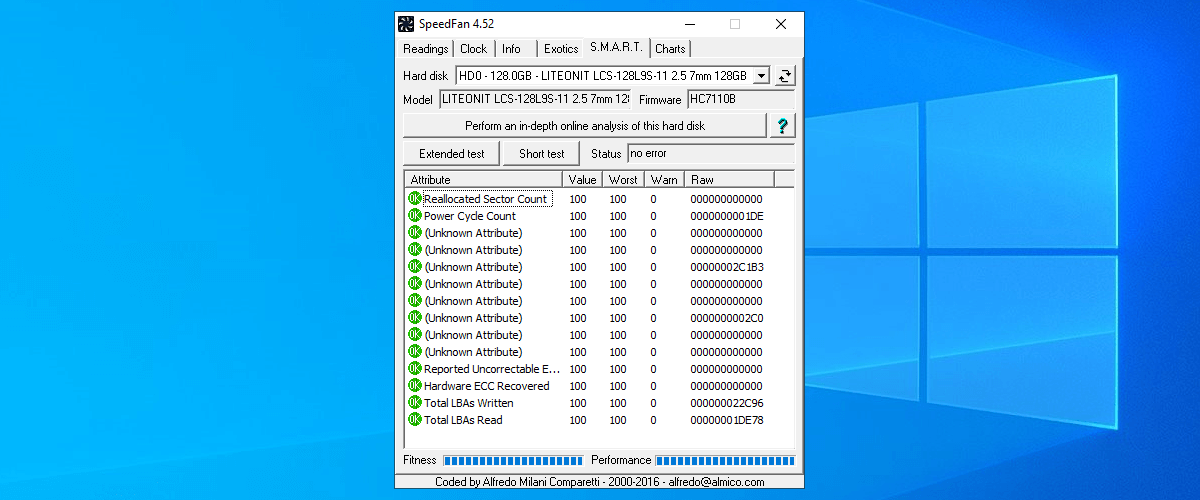
- HentSpeedFan til Windows 10.
- Du skal se CPU og GPU fans i venstre panel.
- Der kan du vælge procent af ventilatorhastighed (100% er fuld gas). På højre side skal du se de aktuelle temperaturer på CPU-kerner individuelt.
- Reguler hastighed, som du vil manuelt, eller du kan automatisere SpeedFan for at øge RPM (omdrejninger pr. minut) når temperaturen overstiger de acceptable værdier.
Det meste af tiden styres CPU-blæserhastigheden af indbyggede ressourcer. Men hvis du vil tage sagen i egne hænder, er der intet så passende som SpeedFan.
Der er nogle betingelser, du skal opfylde for at kunne bruge det, og konfiguration af det er ikke ligefrem en tur i parken, men når du først har fået fat i den, bliver SpeedFan en uundværlig del af din hverdag workflow.
De betingelser, vi nævnte, overvejer understøttelse af bundkort til ventilatorkontrol. Det er dog kun i spørgsmålet, hvis du beslutter at tilføje ekstra køleventilatorer.
Med hensyn til CPU og GPU fans, skal du være i stand til at kontrollere dem uden problemer. Bærbare computere er en undtagelse, og SpeedFan kan ikke bruges til bærbare computere undtagen til overvågning.
Din CPU-hastighed bør aldrig krydse 70 grader Celsius, og omkring 60 grader er en acceptabel grænse i længere tid.
Kør en systemscanning for at finde potentielle fejl

Download Restoro
PC reparationsværktøj

Klik på Start scanning for at finde Windows-problemer.

Klik på Reparer alt for at løse problemer med patenterede teknologier.
Kør en pc-scanning med Restoro reparationsværktøj for at finde fejl, der forårsager sikkerhedsproblemer og afmatning. Når scanningen er afsluttet, erstatter reparationsprocessen beskadigede filer med friske Windows-filer og komponenter.
Dette betyder, at du er sikrest omkring 50 grader, hvor risikoen for kritisk skade pga overophedning er ret lav.
Hvis din bærbare computer overophedes på Windows 10, skal du se nærmere på vores fantastisk guide og løse dette problem med lethed.
2. Se BIOS for valgmuligheder for blæserhastighed
- Tryk på Windows-tast + I at åbne Indstillinger app.
- Åben Opdatering og sikkerhed.

- Vælg fra venstre rude Genopretning.
- Under Avanceret opstart, klik Genstart nu.
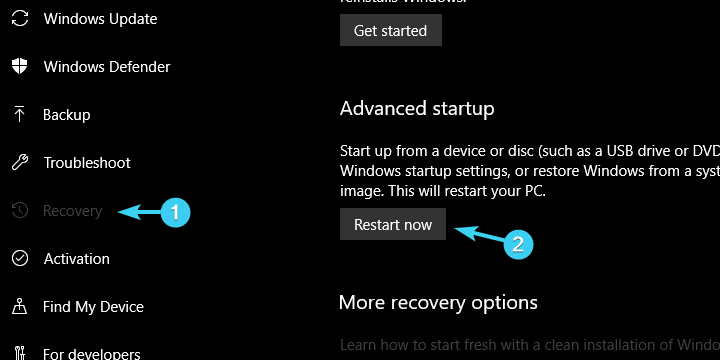
- Klik på Fejlfindingog vælg Avancerede indstillinger.
- Vælge UEFI Firmware-indstillingerog klik på Genstart.
- Din pc skal starte i BIOS / UEFI-indstillinger.
- Når du er der, skal du have en let tid til at finde ventilatorens konfigurationsindstillinger.
Selvom SpeedFan er et glat værktøj, behøver du ikke orkestrere hastigheden på en CPU-fan fra Windows-grænsefladen. Det kan gøres gennem BIOS-indstillinger, såvel. I det mindste det meste af tiden.
Selvom det er anderledes bundkort producenter kalder det anderledes, der er altid en fanindstilling skjult i BIOS.
Med nogle af dem kan du regulere hastigheden, mens andre skal deaktiveres for at få din CPU-blæser til at køre med maksimal indsats. Følg ovenstående trin for at få adgang til BIOS i Windows 10 og tilpasse fanrelaterede indstillinger alene.
Windows springer BIOS over? Stol på os for at løse problemet.
Som vi allerede har nævnt, giver nogle indstillinger dig mulighed for at ændre RPM, mens andre er lavet til at gøre fans stille. Til sidstnævnte anbefaler vi, at du deaktiverer det, hvis du har problemer med overophedning.
På den måde vil din CPU-køleventilator altid køre med fuld hastighed og dermed gøre din pc lidt højere, men meget mindre tilbøjelig til overophedning.
Med det kan vi konkludere. Der er så meget mere at sige om kølesystemer på pc'er, men vi forsøgte at holde det kortfattet og koncentrere os om CPU-blæseren.
Hvis du har spørgsmål eller forslag angående CPU-ventilatorstyring, er du velkommen til at kaste dem til os i kommentarfeltet nedenfor.
 Har du stadig problemer?Løs dem med dette værktøj:
Har du stadig problemer?Løs dem med dette værktøj:
- Download dette pc-reparationsværktøj klassificeret God på TrustPilot.com (download starter på denne side).
- Klik på Start scanning for at finde Windows-problemer, der kan forårsage pc-problemer.
- Klik på Reparer alt for at løse problemer med patenterede teknologier (Eksklusiv rabat for vores læsere).
Restoro er blevet downloadet af 0 læsere denne måned.
Ofte stillede spørgsmål
Hvis du leder efter effektive programmer, der kan hjælpe dig med at tilpasse din pc's fans intuitivt, kan du tjekke vores listen over bedste programmer til ændring af din fanes hastighed.
Ja, ud over softwareløsninger er der også hardwarekomponenter, som du kan bruge til at ændre din pc-fans 'hastighed. Tjek vores bedste ventilatorhastighedskontrolanbefalinger og find det rette værktøj til dine behov.
Dette svar afhænger i høj grad af resten af din pc's konfiguration, men generelt er temperaturer på 40 - 65 ° C mest effektive for de fleste enheder. Se nærmere på vores bedste CPU-overvågningssoftware liste til forbedre din pc's ydeevne.

![BIOS-korruption i Windows 10 [TECHNICIAN FIX]](/f/f7e0466b7fd8461b26fe2e19e93cf71c.jpg?width=300&height=460)
